Inhaltsverzeichnis
- Einführung
- Letztes Update
- Willkommenstext
- Addons
- Download-Links
- Autofollow/Autoquest Einstellungen
- DailyNotes Einstellungen
- Auf geht’s!
- Empfehlenswerte TQs
- Berechnungen
- Update-Historie
1. Einführung
1.1 Datum des letzten Updates
Letztes Update: 2023-10-25
1.2 Willkommen!
Hallo meine lieben Mitspieler, ich sehe immer wieder, wie mühsam sich einige von euch das Abarbeiten der täglichen Quests gestalten. Das geht viel effektiver, einfacher und mit weniger Aufwand. Wie? Das will ich euch hier nahebringen!
2. Addons
2.1 Download-Links
Wir benutzen hier vornehmlich zwei Addons (beide Links verweisen auf Curseforge – von da aus kommt ihr bestimmt auch alleine weiter zum Download):
und
Beachtet: Beide Addons bieten einen größeren Funktionsumfang als ich ihn hier vorstellen werde, hier kommen nur die für unsere TQs relevanten Einstellungen zur Sprache.
2.2 Autofollow/Autoquest Einstellungen
 Nach der Installation befindet sich in der Nähe der Minimap ein Knopf mit der Beschriftung “AF”.
Nach der Installation befindet sich in der Nähe der Minimap ein Knopf mit der Beschriftung “AF”.
Um die Autoquest-Funktion zu aktivieren, müssen wir auf dieses Icon rechtsklicken und einen Haken bei “AutoQuest” setzen. Da wir DailyNotes im Zusammenspiel nutzen wollen, aktivieren wir auch den zugehörigen Haken.

Die Option “Messages” sorgt dafür, dass uns im Chatfenster “Allgemein” Meldungen zu den TQs ausgegeben werden, “Save on logout” sagt dem Addon, dass es seinen Status (de-/aktiviert) gefälligst beim Ausloggen abspeichern soll.
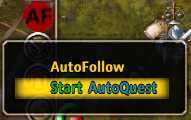
Um Autoquest letztlich scharf zu schalten, müssen wir nun noch auf das Minimap-Icon linksklicken und dann im Menü “Start Autoquest” auswählen.
Dass das es für unsere Zwecke betriebsbereit ist, zeigt das Minimap-Icon nun per türkiser Farbe und Schriftzugwechsel zu “AQ”, sowie eine Ausgabe im Chatfenster an.
2.3 DailyNotes Einstellungen
DailyNotes trägt sich in den (wenn vorhanden) Addon-Manager ein. Dann können wir das Einstellungsfenster durch einen beherzten Klick auf aufrufen. Alternativ dazu können wir das Kommando “/dn” in die Chatzeile eingeben.

Als Erstes setzen wir links oben den Haken bei “Auto-Quest”, um unsere beiden Addons zur konstruktiven Zusammenarbeit zu bewegen.
Anschließend suchen wir unter “Zone” die Gegend heraus, in der sich unsere gewünschte TQ befindet.
Nun ändern sich die angezeigten Tagesquests: alle zur Zone gehörigen TQs werden angezeigt. Ich empfehle die Sortierung der Quests wahlweise nach Stufe oder Name, dies erreicht man durch einen Klick auf die entsprechende Tabellenüberschrift.
Für unser Beispiel benutzen wir die “Heldenhafte Verteidigung”.
Hier müssen wir lediglich einen Haken in die Checkbox am Anfang der Zeile setzen. Fertig!
2.4 Auf geht’s!
Somit sind die Einstellungen erledigt, und wir brauchen nur noch den Questgeber ansprechen, um die automatische Annahme und Abgabe der Quests zu starten.
3. Empfehlenswerte TQs
3.1 Übersicht
| Questlevel | Questname | Gebiet | Basis-EP | Basis-TP | Gold |
| 71 | Schaukampf | Rorazan | 273.970 | 27.397 | 2.995 |
| 79 | Eine kleine Erfrischung | Syrbalpass | 376.098 | 37.610 | 20.000 |
| 91 | Forschungsexperte | Kashaylan | 635.168 | 63.517 | 48.146 |
| 94 | Saubere wunden heilen | Splitterstromküste | 681.239 | 68.124 | 62.872 |
| 96 | Zauberei kostet Kraft | Farsitan | 737.394 | 73.739 | 77.509 |
3.2 (68) Schaukampf
Benötigte Voraussetzungen: Die Quest “Elementarfürst” der Morrok-Questreihe muss abgeschlossen sein.
Charlevel für TQ: 68
Ort: Frontbündnislager, Rorazan
Questgeber: Anthony Taz (47.2/57.8)
Ablauf: Nach Questannahme redet man den Questgeber erneut an und startet die TQ. Der Questgeber spawnt einen Gegner mit vergleichsweise wenigen Lebenspunkten, den man töten muss. Ist das erledigt, so ist die TQ erfüllt und kann abgegeben werden.
Hilfreiches Macro:
| /run dqc,dqpd=Daily_count() if UnitLevel(„player“)<78 and dqc==10 then UseItemByName(„Tagesquest-Karte“) end GC_SetMouseMoveEnable(true) TargetUnit(„focus1“) CastSpellByName(„Angreifen“);/wait 0.2/run OnClick_QuestListButton(3,1)/wait 0.2
/run SpeakFrame_CompleteQuest() /wait 0.2 /run TargetUnit(„focus1“) CastSpellByName(„Angreifen“) /wait 0.2 /run OnClick_QuestListButton(1,1) AcceptQuest() /wait 0.2 /run CastSpellByName(„Angreifen“) /wait 0.2 /run ChoiceOption(1) /wait 2 /run TargetNearestEnemy() /wait .8 /run CastSpellByName(„Feuerball“) GC_SetMouseMoveEnable(false) |
Hinweise zur Macro-Benutzung:
- Das Macro enthält sehr viele Zeichen, falls noch nicht installiert wird hier das Addon “ExtendedMacroIcons” dringendst empfohlen!
- Der Questgeber muss als Fokusziel gesetzt werden!
- Der Zauber “Feuerball” muss ggf. durch einen anderen Zauber/Skill ersetzt werden!
- Das Macro benutzt selbständig TQ-Karten bis die Klasse Level 78 erreicht hat, dann wechselt man normalerweise zur nächsten TQ.
3.3 Eine kleine Erfrischung
Benötigte Voraussetzungen:
Charlevel für TQ:
Ort:
Questgeber:
Ablauf:
Hilfreiches Macro:
3.4 Forschungsexperte (“Flaschendrehen”)
Benötigte Voraussetzungen:
Charlevel für TQ:
Ort:
Questgeber:
Ablauf:
Hilfreiches Macro:
3.5 Saubere wunden heilen (“Erste Hilfe”)
Benötigte Voraussetzungen:
Charlevel für TQ:
Ort:
Questgeber:
Ablauf:
Hilfreiches Macro:
3.6 Zauberei kostet Kraft (“Kreisreiten”)
Benötigte Voraussetzungen:
Charlevel für TQ:
Ort:
Questgeber:
Ablauf:
Hilfreiches Macro:
4. Berechnungen
5. Update-Historie
5.1 Historie
2022-12-14: Grundgerüst erstellt, wichtigste Kapitel für den ersten Release eingefügt
2023-10-25: Schaukampf Details eingepflegt, To-Do Liste gestartet
5.2 To-Do
- Zombie-Quest (Land des Unheils) einfügen
- Schmetterlinge (Xaviera) einfügen
